Tasker进阶指南:如何实现复杂的自动化任务
如何在复杂任务间穿插轻松活动 #生活技巧# #组织技巧# #日程表设计#
目录
摘要 关键字 1. Tasker自动化工具概述 2. 深入理解Tasker配置文件 2.1 Tasker的基本操作和界面 2.1.1 Tasker的安装和基本配置 2.1.2 Tasker界面元素和工作流程 2.2 Tasker的Profile配置详解 2.2.1 Profile的类型和触发条件 2.2.2 深入挖掘Profile的各种组合模式 2.3 Tasker的Task构建技巧 2.3.1 Task的基本结构和执行逻辑 2.3.2 利用变量和数组优化Task设计 2.3.3 高级Task设计:条件和循环控制 3. Tasker核心功能实践 3.1 Tasker与系统交互的高级应用 3.1.1 文件和目录的操作 3.1.2 系统设置的自动调整 3.2 Tasker的网络和通信自动化 3.2.1 网络状态监控与响应 3.2.2 短信、邮件和通话的自动化处理 3.3 Tasker在日常管理中的应用 3.3.1 电池和设备性能优化 3.3.2 定制个人的智能家居控制面板 3.3.3 制作智能家居控制面板 3.3.4 管理和自动化个人任务 4. Tasker脚本编程高级技巧 4.1 Tasker的插件系统和扩展性 Tasker插件概述 探索Tasker的插件生态 表格:Tasker常用插件概览 如何选择和使用Tasker插件 示例代码:使用HTTP Request插件获取网页数据 4.2 Tasker高级事件处理 基于时间的事件处理 示例代码:基于时间的闹钟提醒 位置事件和移动应用事件 4.3 Tasker与第三方服务的集成 Google服务与Tasker的集成 示例代码:发送邮件提醒 Tasker与IFTTT、Zapier的联动 示例流程图:Tasker集成IFTTT工作流程 5. Tasker项目案例分析与创意拓展 5.1 Tasker项目实战案例分享 5.1.1 个性化自动化工作流程 5.1.2 家庭自动化解决方案 5.2 Tasker创意应用与未来发展 5.2.1 探索Tasker在物联网中的应用 5.2.2 Tasker与其他智能家居设备的协同工作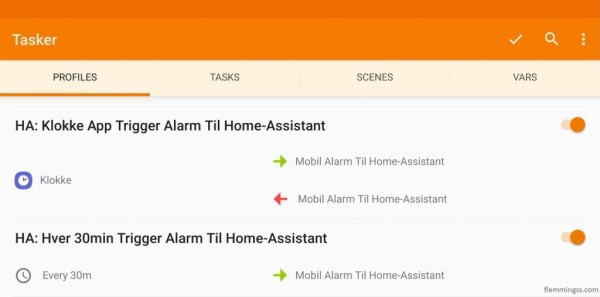
摘要
Tasker是一款强大的Android自动化工具,允许用户通过图形化界面配置复杂的自动化任务,无需编写代码。本文首先概述了Tasker的基本操作和配置文件结构,深入解析了Profile和Task的设计原理及其高级配置技巧。接着,文章探讨了Tasker的核心功能实践,包括系统交互、网络通信自动化以及日常管理应用。在高级技巧章节,重点介绍了Tasker的插件系统、高级事件处理和第三方服务集成。最后,通过实际案例分析,本文展示了Tasker在项目中的应用和未来创意拓展的可能性,包括家庭自动化和物联网应用。整体而言,本文为Tasker用户提供了一套全面的自动化解决方案,同时也为智能家居和自动化领域的研究人员提供了有益的参考。
关键字
Tasker;自动化工具;配置文件;事件处理;插件系统;智能家居;物联网
参考资源链接:Tasker入门指南:Android系统的神器
Tasker是一款强大的Android自动化应用,旨在帮助用户通过简单的配置,实现复杂的自动化任务,无需编程知识。它通过创建各种“任务”来响应不同的“配置文件”(Profiles),结合用户定义的“场景”(Scenes),实现对移动设备的精确控制。Tasker的灵活性和深度定制性使得它在Android社区中备受推崇,无论是对日常任务进行自动化,还是开发复杂的应用场景,Tasker都能提供解决方案。其直观的图形界面和丰富的功能选项,使得即使是技术新手也能快速上手并定制个性化的自动化脚本。
2. 深入理解Tasker配置文件
2.1 Tasker的基本操作和界面
2.1.1 Tasker的安装和基本配置
安装Tasker是一个简单直接的过程,但在开始之前,需要确保你的Android设备已经开启了“未知来源”的应用安装选项。接着,从Google Play商店或者Tasker的官方网站下载并安装Tasker应用。
安装完成打开Tasker,你将看到它的主界面。主界面的顶部是一个简洁的菜单栏,用于访问不同部分的配置,比如profiles、tasks、variables等。Tasker的主界面下方是快速入口,包括“新建Profile”、“新建Task”、“新建Variable”。
接下来是Tasker的基本配置。首先进入Profile标签页,点击右下角的加号,开始创建第一个Profile。Profile可以理解为一个触发条件,它由多种上下文组成,例如时间、位置、应用事件等。设定好Profile后,我们可以进入Task标签页创建一个Task。Task是Profile触发后执行的一系列操作,比如打开应用、发送通知等。最后,我们可以创建一些全局变量,方便在Task中使用。
2.1.2 Tasker界面元素和工作流程
Tasker的界面设计简洁而直观。它的主要界面由三个部分组成:Profile、Task和Variables。Profile是触发条件,Task是响应动作,而Variables则是存放数据的地方。
Profile:这是Tasker的监控部分,它通过不同的上下文(context)来判断是否应该激活一个Task。每个Profile可以包含多个上下文,这些上下文是逻辑与的关系,意味着所有的上下文条件必须同时满足才能激活Task。 Task:Task定义了一系列的操作步骤,这些步骤在Profile被触发时按顺序执行。Task中的每一个步骤被称为一个Action,可以理解为单个的指令。 Variables:这是Tasker存储数据的地方。你可以创建变量来存储临时数据,也可以让Tasker根据Profile的状态来自动更改这些变量的值。Tasker的工作流程非常清晰,先定义触发条件(Profile),然后指定执行的动作(Task),最后通过Variables来记录和操作数据。当Profile的条件被满足时,Tasker就会执行对应的Task。
2.2 Tasker的Profile配置详解
2.2.1 Profile的类型和触发条件
Tasker中的Profile可以包括多种类型的触发条件,这些条件可以单独存在,也可以组合使用来满足更复杂的触发需求。
状态(context):包括应用状态、时间、位置、事件、安全等。 事件(event):是指特定的动作发生时,例如接收到短信、电话,或手机充电。 应用(app):可以是特定应用的启动或关闭。在创建Profile时,你需要选择相应的类型并设置触发条件的具体参数。比如,你可以创建一个仅在“电量低于20%且在工作日的晚上8点到10点之间”触发的Profile。这需要将“电池”状态、时间事件和位置事件结合起来。
2.2.2 深入挖掘Profile的各种组合模式
深入理解Profile的组合模式是创建复杂自动化流程的关键。通过逻辑与(AND)、逻辑或(OR)、逻辑非(NOT)等操作符,可以实现条件的灵活组合。
逻辑与(AND):所有指定的条件都必须满足才会触发Task。 逻辑或(OR):任何一个指定的条件满足时就会触发Task。 逻辑非(NOT):用于排除某些条件,仅在不满足特定条件时触发Task。组合模式的配置可以通过点击Profile设置界面的“+”按钮来实现。通过适当的组合,可以创建出非常具体和复杂的触发条件,从而让Tasker的应用场景大大扩展。
2.3 Tasker的Task构建技巧
2.3.1 Task的基本结构和执行逻辑
Task是Tasker中实际执行任务的部分,由一系列的Action组成。每个Action相当于一个单独的指令,可以执行各种操作,比如发送通知、打开应用等。
一个Task的基本结构可以分为三部分:
触发条件(Triggered by):指定哪个Profile触发这个Task。 任务列表(Task List):一系列顺序排列的Action,这些Action会按照列表中的顺序执行。 逻辑条件(If):可以在Task执行之前或之后添加逻辑判断,只有满足条件时Action才会被执行。Task的执行逻辑非常简单明了,当所有Profile的条件被满足时,Task就会开始执行其中的Action。Action的执行顺序严格按照你在Tasker中设置的顺序来。
2.3.2 利用变量和数组优化Task设计
变量(Variables)是Tasker中非常强大的功能之一。通过变量,你可以存储临时数据或状态,并在Task的Action中使用它们。变量可以极大地增强Task的灵活性和可用性。
变量的设置:可以通过Tasker的变量编辑器或在Task中的特定Action来设置变量。例如,可以使用变量来存储当前的日期和时间,或者从某个应用中获取的数据。 变量的使用:在Task的Action中使用变量时,通常需要使用“%”符号。比如,使用“%TIME”来引用当前时间变量。数组(Array)是变量的一种特殊形式,允许存储一系列的值。在Tasker中,你可以创建数组变量来处理多个项目。这对于需要处理多个类似任务的情况特别有用,例如发送多条消息或启动多个应用。
2.3.3 高级Task设计:条件和循环控制
高级Task设计中,条件判断(If)和循环控制(Loop)是非常重要的功能。条件判断允许你在Task执行前或执行后检查特定条件,仅当条件为真时,Task才会继续执行或特定的Action才会执行。循环控制则允许你重复执行某个Action,直到满足某些条件。
条件判断(If):可以在Task执行之前检查变量的值,或者其它运行时条件。条件判断可以嵌套使用,从而创建复杂的逻辑流程。 循环控制(Loop):Tasker提供了几种不同的循环方式,包括“For”循环和“While”循环。它们可以帮助你重复执行Action,直到达到指定的条件。例如,你可以创建一个Task,通过For循环在特定时间段内重复检查手机是否连接到某个WiFi网络,如果没有,则自动切换到移动网络。
**If %WIFISTATUS neq ConnectedToWiFiNetwork** **Loop, 10 times** // 每次间隔5分钟 Wait, 300s // 等待5分钟 If %WIFISTATUS neq ConnectedToWiFiNetwork Set Network to Mobile End If End LoopEnd If
在这个例子中,我们首先检查WiFi的状态是否连接到特定的网络,如果不是,就开始一个循环,这个循环会每5分钟检查一次WiFi状态,如果依然没有连接到指定网络,就切换到移动数据。这个Task确保了在指定的WiFi不可用时,手机能够自动使用移动网络。
接下来,我们将深入探讨Tasker的核心功能实践,看看这些自动化技巧如何在实际应用中提升我们的工作效率和生活质量。
3. Tasker核心功能实践
3.1 Tasker与系统交互的高级应用
3.1.1 文件和目录的操作
Tasker不仅能够让你通过创建自动化任务来控制手机的各种系统设置,而且它还能让你对文件和目录进行操作。这可以扩展到清理缓存、管理下载文件以及优化存储空间等操作。Tasker通过内置的“File”动作提供了丰富的文件操作功能。
假设我们需要一个自动化任务来定期清理手机上的缓存文件夹,以下是利用Tasker进行文件操作的一个示例:
打开Tasker应用,创建一个新的任务。 添加一个“File”操作,并选择“Delete”动作。 在“路径”字段中输入目标文件夹的路径。例如,如果我们想删除“/data/cache/”文件夹中的内容,我们就这样填写。 如果需要递归删除所有子文件夹中的内容,勾选“递归”选项。 保存任务,并根据需要设置触发条件。接下来,我们将具体介绍如何使用Tasker进行文件和目录操作的代码块和逻辑分析:
操作: 文件管理动作: 删除路径: /data/cache/递归: 是
在上述的Tasker操作中,我们首先选择了“文件管理”类别中的“删除”动作。紧接着,我们指定了需要操作的目标文件夹路径,即手机的缓存目录。为了确保所有缓存文件被删除,我们启用了“递归”选项,这样Tasker会遍历该目录下的所有子目录并删除其中的文件。
这个简单的任务可以在每次启动手机时自动执行,有助于减少缓存文件可能占用的空间。为了实现这一目标,我们可以设置一个“状态”类型的Profile,当手机启动时触发上述任务。
3.1.2 系统设置的自动调整
Tasker的另一强大功能是对系统设置进行自动调整。这包括但不限于调整屏幕亮度、启动或关闭蓝牙和Wi-Fi,甚至是改变手机的音量大小。利用Tasker,用户可以快速地创建自定义配置文件(Profile),然后在特定条件下触发所需的系统设置更改。
让我们通过一个例子来理解这个过程:
在Tasker中创建一个新的Profile,选择“状态”类别。 选择“时间”作为触发条件,并设置特定的时间点。 创建一个新的任务,并添加“系统”动作。 在“系统”动作中选择“设置”。 根据需要选择“屏幕亮度”并调整至适宜的级别。 保存任务,并确保Profile与任务正确关联。以下是一个Tasker代码块的示例,展示了如何在特定时间自动调整屏幕亮度:
Profile: Night Mode (34) Time: From 23:00 Till 07:00 Enter: Adjust Brightness (35) A1: System Set Brightness [ Level:40 ]
在这个Tasker配置文件(Profile)中,我们设置了一个从晚上11点到早上7点的时间范围。当该条件满足时,触发名为“Adjust Brightness”的任务。任务中使用了“系统”动作来将屏幕亮度设置为40%的水平,以适应夜间环境。
这种类型的自动化可以在多种情况下使用,例如在夜间模式中降低屏幕亮度,或者在会议时自动关闭蓝牙和Wi-Fi以节省电力。通过Tasker的高级系统设置调整,用户可以更灵活地管理他们的设备环境,而无需手动干预。
3.2 Tasker的网络和通信自动化
3.2.1 网络状态监控与响应
Tasker具备监控网络状态并作出响应的能力,这让它成为了网络和通信自动化的强大工具。无论是检测到Wi-Fi连接、移动数据,还是蓝牙设备,Tasker都能识别这些事件并触发一系列动作。
让我们来看一个简单的场景:当你的手机连接到家里的Wi-Fi网络时,自动切换到特定的音乐播放列表。以下是实现该功能的步骤:
创建一个新的Profile,选择“状态”类别。 选择“Net”子类别,并选择“Wi-Fi Connected”。 在随后的界面中输入你家Wi-Fi的SSID名称。 创建一个新的任务,并添加一个“媒体”动作,选择播放音乐。 保存并命名任务,例如“Play Music on Home Wi-Fi”。 确保Profile正确连接到任务,并测试功能。Tasker对网络状态的监控不仅限于Wi-Fi。它还可以监控移动数据连接、蓝牙设备连接状态等,从而允许用户创建与网络状态变化相关的个性化自动化。
接下来,我们以代码块形式展示如何设置Tasker以实现在连接到特定Wi-Fi时执行特定任务:
Profile: Home WiFi Connected (1) State: Net [ Name:*HomeWiFi* Type:3 Address:192.168.1.0/24 Subnet:255.255.255.0 ] Enter: Play Music (2) A1: Media Play [ Album:My Playlist Artist:My Artist Song:My Song Play Mode:1 Repeat:0 ]
在这个代码示例中,Tasker的Profile配置为检查是否连接到了名为“HomeWiFi”的特定Wi-Fi网络。当手机成功连接到该网络时,触发名为“Play Music”的任务。任务使用“Media Play”动作播放预先设定的音乐播放列表。这样,每次回家并连接到家里的Wi-Fi网络时,你就能听到喜爱的音乐了。
3.2.2 短信、邮件和通话的自动化处理
Tasker允许用户在接收到短信、邮件和来电时自动执行一系列动作。这对于那些经常忙碌,可能无法即时回应这些通信的用户来说尤其有用。你可以利用Tasker设置一个自动化流程,比如在你无法接听电话时自动发送短信回复。
以下是一个具体例子,描述了如何设置Tasker在收到特定号码的电话时自动发送预设短信:
创建一个新的Profile,选择“事件”类别。 选择“电话”子类别,并选择“来电”。 在弹出的界面中输入需要自动回复的电话号码。 创建一个新的任务,添加“发送短信”动作。 填写接收者的电话号码和你希望发送的短信内容。 保存并命名任务,例如“Auto Reply to Caller”。 确保Profile正确连接到任务,并测试功能。现在,每当特定号码来电时,Tasker将自动执行你设定的短信回复,从而不会错过任何重要来电,同时保持你的通讯效率。
下面是一个Tasker代码块示例,用于实现上述功能:
Profile: Emergency Contact Call (10) Event: Phone [ Type:1 Cat:Call SubCat:* Number:* ]Enter: Send SMS (11) A1: Send SMS [ Number:1234567890 Message:Sorry, I'm busy at the moment. Text me a message! ]
在这个Tasker配置文件(Profile)中,我们设定一个事件触发器来监控来电事件。当来电事件发生时,Profile会匹配来电号码。如果来电号码符合我们设定的特定号码,触发名为“Send SMS”的任务。任务执行时,将使用“Send SMS”动作发送一条预设的短信消息给来电者。
3.3 Tasker在日常管理中的应用
3.3.1 电池和设备性能优化
Tasker在电池管理和设备性能优化方面也能发挥关键作用。通过自动化任务,用户可以有效地延长电池寿命、调整CPU频率,甚至关闭不再需要的应用程序,从而保持设备性能最优。
让我们来了解一个简单的Tasker配置,它可以在设备低电量时自动启动省电模式:
创建一个新的Profile,选择“状态”类别。 选择“电池”子类别,并设定一个低电量阈值,比如小于20%。 创建一个新的任务,添加“系统”动作。 选择“电池”动作,并设置为开启省电模式。 保存并命名任务,例如“Enable Power Save”。 确保Profile正确连接到任务,并测试功能。在以下的代码块中,我们展示了如何使用Tasker来实现在电量低于设定值时自动启用省电模式的逻辑:
Profile: Low Battery (12) State: Battery [ Level:<20 ]Enter: Enable Power Save (13) A1: System Set Power Save [ Enabled:true ]
在这个Tasker配置文件中,我们定义了一个当电池电量低于20%时触发的Profile。当该条件得到满足时,执行名为“Enable Power Save”的任务,该任务执行一个“系统”动作,以启用省电模式。这样可以确保在电量紧张时,用户的设备依然有更长的待机时间。
3.3.2 定制个人的智能家居控制面板
Tasker可以成为个人智能家居管理的强大工具。通过将手机变成一个智能控制中心,用户可以控制家中的各种智能设备,如灯光、恒温器和安全摄像头。
例如,创建一个自动化任务来在你到家时自动开启家中的智能灯泡:
创建一个新的Profile,选择“时间”类别。 设置一个合适的时间范围,表示你通常到家的时间。 创建一个新的任务,添加“Webhooks”动作(如果使用支持的智能家居应用)。 在Webhooks动作中填写相应的数据,以发送指令给智能灯泡。 保存并命名任务,例如“Welcome Home”。 确保Profile正确连接到任务,并测试功能。这个Tasker配置文件允许你根据时间自动执行一系列动作,这些动作通过智能应用Webhooks与智能家居设备进行通信,实现家中的智能灯泡在你到家时自动开启。通过这种方式,你可以轻松地自动化你的居家体验,并且提高生活的便利性和舒适度。
3.3.3 制作智能家居控制面板
要创建一个简单的智能家居控制面板,我们通常需要一个脚本来调用智能家居的API接口,然后在Tasker中配置相应的动作。例如,使用Tasker的“变量”功能来存储和传递API密钥,以及“HTTP请求”动作来发送控制命令到智能设备。
考虑到这一点,以下是创建一个Tasker控制智能家居设备的示例:
在Tasker中创建一个变量,用于存储智能家居平台的API密钥。 创建一个新的任务,添加“变量”动作来设置智能灯泡的控制指令。 添加“HTTP请求”动作来发送控制指令到智能家居API。 设置请求类型、URL、头部信息和体内容,以控制特定的设备。 保存并测试任务,确保能够通过Tasker控制智能设备。接下来,我们通过一个具体的Tasker代码块来展示如何实现上述功能:
Task: Control Smart LightA1: Variable Set [ Name:%smart_light To:{"switch":"on"} Recurse Variables:Off Do Maths:Off Append:Off ] A2: HTTP Request [ Server:http://api.yoursmartlife.com Path:/lights Method:POST Header: Content-Type:application/json Timeout:30 Use Token Auth:Off ] A3: HTTP Response [ Code:200-299 Redirect:Off Store Redirects:Off ]
在这个Tasker任务中,我们首先定义了一个变量%smart_light,它包含了控制智能灯泡的指令。然后我们通过“HTTP请求”动作发送一个POST请求到智能生活服务平台的API接口,以控制智能灯泡的状态。最后,我们使用“HTTP响应”动作来检查请求是否成功执行。通过这种方式,Tasker可以充当一个强大的智能家居控制面板,方便地管理家中的各种智能设备。
3.3.4 管理和自动化个人任务
Tasker的另一个实用应用是管理和自动化个人任务。你可以设置特定的提醒,创建日程提醒,或者自动化一些重复性的任务。例如,设置闹钟、提醒你每日需要完成的事项或者在特定时间发送信息等。
这里有一个例子,展示了如何使用Tasker来设置一个重复性的提醒任务:
创建一个新的Profile,选择“时间”类别。 选择“日”作为触发条件,并设置重复的频率。 创建一个新的任务,并添加“通知”动作。 在“通知”动作中填写提醒的消息内容。 保存并命名任务,例如“Daily Reminder”。 确保Profile正确连接到任务,并设置为在适当的时间启动。一个Tasker代码块示例如下:
Profile: Daily Reminder (16) Time: Every 1 day at 08:00Enter: Send Notification (17) A1: Notify [ Title:Daily Reminder Text:Don't forget to take your vitamins! Icon:null Number:0 Permanent:Off Priority:3 Repeat Alert:Off LED Color:#FF0000 Vibration:Off Sound:Off Ringtone Type:0 Ringtone:Default Category:0 ]
在这个Tasker配置中,我们设置了一个每天早上8点触发的提醒。当时间到达时,会显示一个通知,提醒用户服用维生素。用户可以自定义提醒内容,例如会议、健身计划或其他重要的日常事务。
Tasker在个人任务管理方面的应用可以大大增强个人的生产力,帮助用户减少遗忘重要事项的几率,从而在繁忙的生活中保持有序和专注。通过创建定制化的提醒和自动化任务,用户可以更好地控制自己的时间,并确保不会错过任何重要的事项。
4. Tasker脚本编程高级技巧
4.1 Tasker的插件系统和扩展性
Tasker插件概述
Tasker的强大不仅在于其核心功能,还在于它丰富的插件系统。插件扩展了Tasker的功能,使其可以从简单的自动化工具变成一个功能强大的系统集成平台。
探索Tasker的插件生态
Tasker插件的种类繁多,涉及网络请求、设备控制、数据管理等多个领域。用户可以通过Tasker的在线插件库安装这些插件,并在Tasker中进行配置。
表格:Tasker常用插件概览 插件名称 描述 功能示例 AutoInput 提供屏幕交互操作的能力,如点击、滑动等。 自动填写表单、模拟用户交互 AutoTools 提供变量处理、文件系统操作等功能。 创建和编辑文件、处理文本和数字变量 HTTP Request 实现HTTP请求,能够发送GET和POST请求。 自动调用API,处理服务器数据 Locale 提供基于地理位置和环境传感器的触发条件。 根据位置或环境变化自动执行特定任务 Variable 提高变量处理能力,可以操作更多复杂的变量。 高级变量操作,例如正则表达式匹配如何选择和使用Tasker插件
选择合适的插件是提高Tasker效率的关键步骤。用户应该基于自身需求,选择合适的插件,并在Tasker中进行配置。使用时,需要根据插件文档进行操作,确保正确配置以避免错误和不兼容问题。
示例代码:使用HTTP Request插件获取网页数据TaskerProfile: Check Time [ Time | After 10:00 AM ]Enter: Get Weather (1)A1: HTTP Request [ Method:GET URL:http://api.openweathermap.org/data/2.5/weather?q=City&APPID=YOUR_API_KEY Continue Task Immediately:Off Convert Response To:JSON UseGETParams:Off UsePOSTParams:Off Result File: Variable: ResultCode:200 Timeout (Seconds):120 Store With Expression:Off Cache Response:Off ] A2: Variable Set [ Name:%weather To:%resultweather.data.reponse Recurse Variables:Off Do Maths:Off Append:Off ] A3: Flash [ Text:%weather Long:Off ]
4.2 Tasker高级事件处理
基于时间的事件处理
Tasker可以基于时间触发自动化任务。用户可以设定特定的时间,或者使用日历事件、闹钟等作为触发条件。
示例代码:基于时间的闹钟提醒Profile: Alarm Clock (2)Time: From 7:30 AM To 7:45 AM Every 15mEnter: Check Time (2)A1: Flash [ Text:Time to get up! Long:Off ]
位置事件和移动应用事件
位置事件是Tasker中非常实用的功能之一,可以基于用户的移动位置改变来触发特定的自动化任务。同时,Tasker还能够检测移动应用的状态变化,比如当特定应用启动或者关闭时,自动执行一系列操作。
4.3 Tasker与第三方服务的集成
Google服务与Tasker的集成
Tasker能够与Google服务,如日历、邮件、Google Now等进行集成,实现更智能的自动化。
示例代码:发送邮件提醒TaskerProfile: Daily Reminder (3)Time: Between 8:00 AM And 8:15 AM Every 1dEnter: Send Email Reminder (3)A1: Flash [ Text:%event_title is coming. Don't forget! Long:Off ]A2: Send Email [ Configuration:To:me@gmail.com From:me@gmail.com Server:smtp.gmail.com Port:587 Username:me@gmail.com Password:yourpassword Account:YOUR_ACCOUNT Subject:Daily Reminder %event_title Message:Don't forget! %event_title is coming! Body Type:Text/HTML Add attachments:Off ]
Tasker与IFTTT、Zapier的联动
Tasker与IFTTT、Zapier的集成,可以将Tasker与其他在线服务连接,实现更广泛的数据流自动化。
示例流程图:Tasker集成IFTTT工作流程触发
通过Webhook
发送
Tasker Event
IFTTT
IFTTT Action
目标服务或设备
本章节深入探讨了Tasker脚本编程的高级技巧,包括如何扩展Tasker的功能通过插件系统、高级事件处理和集成第三方服务。通过展示具体的代码示例和工作流程图,我们不仅了解了Tasker的高级功能,还学会了如何将Tasker与其他服务有效集成,实现更加个性化和自动化的操作。在下一章,我们将通过实际案例,深入分析Tasker在不同场景中的应用,以及如何根据自身需求进行创意拓展。
5. Tasker项目案例分析与创意拓展
5.1 Tasker项目实战案例分享
在这一部分,我们将深入探讨Tasker在真实世界中的应用案例。这些案例不仅展示了Tasker的强大功能,还提供了实操性极强的参考方案。
5.1.1 个性化自动化工作流程
Tasker可以用来创建极其个性化的自动化工作流程,比如,当用户到达公司时自动打开常用的办公应用,或是在离开办公室时关闭所有设备。通过设置地理位置和时间触发器,可以实现这些自动化场景。
Task: [Name] Office ArrivalEvent: State [ Type:Time | From: 9:00 | To: 10:00 ]+ Task: Open Gmail, Calendar, Drive
在上述Tasker配置中,定义了一个事件,该事件在每天上午9点到10点之间触发。触发时,执行一个任务,该任务将打开Gmail、日历和Google驱动器应用。
5.1.2 家庭自动化解决方案
Tasker同样可以用于家庭自动化场景,例如,在用户回家时自动打开家里的智能灯光,或是调整恒温器至预设温度。通过与智能家居设备的联动,Tasker变得非常灵活。
Profile: Home arrival [Location] Enter: Home light on [Once] A1: Flash [ Text:Arrived Home! Long:Off ] A2: Scene [ Name:Home Light Scene ]Task: [Name] Home light on
在这个例子中,我们设置了一个位置Profile,当用户到达“家”这个特定的地理位置时,Tasker会显示一个消息,并激活一个场景,该场景包含打开智能灯泡的指令。
5.2 Tasker创意应用与未来发展
Tasker的多功能性和可扩展性为用户提供了几乎无限的创意应用可能性。它不仅能够改善用户的日常生活,还能作为物联网技术的重要组成部分,与其他智能设备无缝协作。
5.2.1 探索Tasker在物联网中的应用
随着物联网技术的快速发展,Tasker已经开始在家庭自动化中扮演重要角色。以下是Tasker在物联网领域中的一些潜在应用:
环境监测与调节:Tasker可以监控温度、湿度等数据,并与智能空气净化器或加湿器联动,调节室内环境。 安全系统集成:通过摄像头和传感器,Tasker能够创建一套智能家庭安全系统,例如,在检测到异常时自动发送警报。5.2.2 Tasker与其他智能家居设备的协同工作
Tasker可以与其他智能家居平台集成,如IFTTT或Zapier,实现更复杂的自动化。用户可以创建跨平台的自动化流程,如下例所示:
智能冰箱存货监控:Tasker与智能冰箱应用联动,当存货低于一定阈值时,自动添加至购物清单,并提醒用户。 离家模式:用户离家时,Tasker可以触发多个设备的离家模式,比如关闭所有灯光,降低恒温器温度,并启动安全摄像头。Tasker的强大之处在于它将这些功能集成到一个平台中,用户不需要编写任何代码即可实现复杂的自动化场景。通过不断的案例分享与经验交流,Tasker社区正不断推动该工具在个人和企业领域的应用扩展。这些案例和技术的发展预示着Tasker在未来的智能家居市场中将占据重要的地位。
网址:Tasker进阶指南:如何实现复杂的自动化任务 https://www.yuejiaxmz.com/news/view/1276668
相关内容
使用Tasker实现Android定时任务自动化编程技巧详解Android智能生活指南:Tasker技巧解锁高效日常任务自动化
Tasker 中文用户指南
Android 自动化执行任务
tasker自动打卡app下载
探秘Tasker:Android自动化神器的深度解析与应用指南
Tasker汉化版破解版下载
复杂任务自动化交给AI Agent
手机怎么实现自动化 – PingCode
Tasker 是一款强大的 Android 自动化软件,能自定义达到某个情境条件下触发预设的动作,让你的生活更智能。

